
Le pavé numérique sur le clavier d'un ordinateur est encore largement utilisé aujourd'hui. Personnellement, je l'utilise dès l'ouverture de Windows, car mes mots de passe contiennent toujours des chiffres en plus des lettres et des caractères spéciaux. Or, sur certains ordinateurs sous Windows 10, il arrive que la touche de verrouillage numérique (Numlock) ne soit pas activée par défaut, et ce, même si elle l'est dans le BIOS de l'ordinateur. Voici une petite astuce pour remédier à ce problème.
La puce intégrée à la carte mère de l'ordinateur que l'on nomme " BIOS " garde en mémoire les configurations de base du système. Parmi ces nombreuses configurations, il existe une option pour que le pavé numérique du clavier soit activé par défaut. Ainsi, au démarrage du système et de Windows, il est possible d'utiliser les chiffres à la droite du clavier plutôt que ceux qui se trouvent en haut de celui-ci.
Or, j'ai remarqué sur certains ordinateurs que la touche de verrouillage numérique (Numlock) ne s'allumait pas au démarrage de Windows 10 même si l'option était bien activée dans le BIOS de l'ordinateur. Je vous propose donc une astuce Windows pour résoudre le problème s'il vous arrive.
ATTENTION : l'astuce ci-dessous implique de manipuler la base de registre de Windows qui est essentielle à son fonctionnement. Une mauvaise manipulation de celle-ci peut entraîner des problèmes avec le système. Je vous recommande donc de faire une sauvegarde du Registre avant de faire toute modification. Si vous n'êtes pas un professionnel de l'informatique, je vous propose une alternative sous l'astuce suivante (fichier à télécharger)...
- Ouvrir l'éditeur de Registre de Windows. Pour ce faire, entrer le terme " regedit " dans l'outil de recherche de Windows 10 ou par la fonction " Exécuter " (maintenir la touche Windows et appuyer sur la touche " R " pour l'ouvrir).
- Dans la base de registre, chercher la clé suivante : HKEY_USERS\DEFAULT\Control Panel\Keyboard.
- À droite, faire un double-clic sur l'élément InitialKeyboardIndicators pour l'éditer, puis modifier sa valeur actuelle 2147483648 par le chiffre 2 (pour désactiver la touche de verrouillage au démarrage, on entre plutôt le chiffre 0).
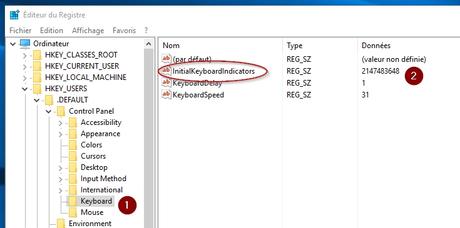
Vérifier également la clé suivante et faire de même qu'à l'étape précédente pour la valeur de InitialKeyboardIndicators : HKEY_CURRENT_USER\Control Panel\Keyboard.
Redémarrer l'ordinateur et vérifier si le pavé numérique est bien activé par défaut à l'écran d'accueil de Windows.
Et si cela ne fonctionne toujours pas ?Je vous offre une alternative à cette manipulation; il suffit de télécharger cette archive au format ZIP sur mon Dropbox, de la décompresser dans un dossier de votre ordinateur et d'exécuter le fichier de registre " Windows 10 - Active Numlock au démarrage.reg ". Répondez " Oui " à l'avertissement de sécurité de Windows pour continuer. Ce fichier va modifier les deux valeurs ci-haut mentionnées.
Si cela ne fonctionne pas, c'est qu'il y a peut-être d'autres valeurs " InitialKeyboardIndicators : 2147483648 " dans le registre. Il faudra alors ouvrir à nouveau le Registre de Windows pour les chercher. Voici comment faire :
- Cliquer sur " Ordinateur " en haut de la liste des clés de registre à gauche.
- Cliquer sur le menu Edition, puis sur Rechercher. Entrer le terme InitialKeyboardIndicators dans le champ de recherche et cliquer sur le bouton " Suivant ".
- Si une autre valeur " 2147483648 " est trouvée, la remplacer par la valeur 2.
- Cliquer sur le bouton " Suivant " ou appuyer sur la touche F3 du clavier pour continuer la recherche dans le Registre après chaque modification.
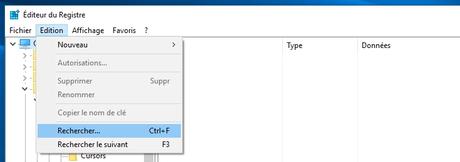
Si le problème persiste, il ne reste plus qu'à vérifier si le Numlock est bien activé dans le BIOS de l'ordinateur (se référer au manuel de la carte mère). À cette étape, il serait judicieux de faire appel à une personne qualifiée pour ce type d'opération.

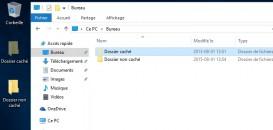
Laisser une réponse
